在Microsoft Word中设置段落格式是文本编辑和文档排版的基础技能,它不仅关系到文档的美观性,还直接影响到内容的可读性和专业性,无论是撰写学术论文、商业报告还是日常办公文档,掌握如何有效设置段落格式都至关重要,下面将详细介绍在Word中进行段落设置的几个关键步骤和技巧,包括段落缩进、行距调整、对齐方式以及使用样式和快捷键等,旨在帮助用户提升文档编辑效率和质量。
基本段落设置
1. 打开段落设置对话框
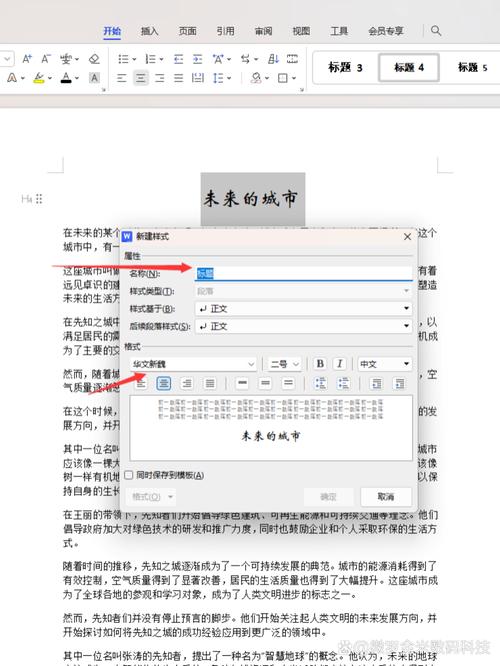
操作步骤:选中需要设置的段落,然后右键点击选择“段落”,或者直接在菜单栏中选择“页面布局”->“段落”。
目的:打开段落设置对话框,便于后续详细设置。
2. 设置段落缩进
首行缩进:通常设置为2字符,这是中文排版的习惯,使文章看起来更加整洁。
操作方法:在段落设置对话框中,选择“特殊格式”为“首行缩进”,并设置合适的度量值(如2字符)。
3. 调整行距
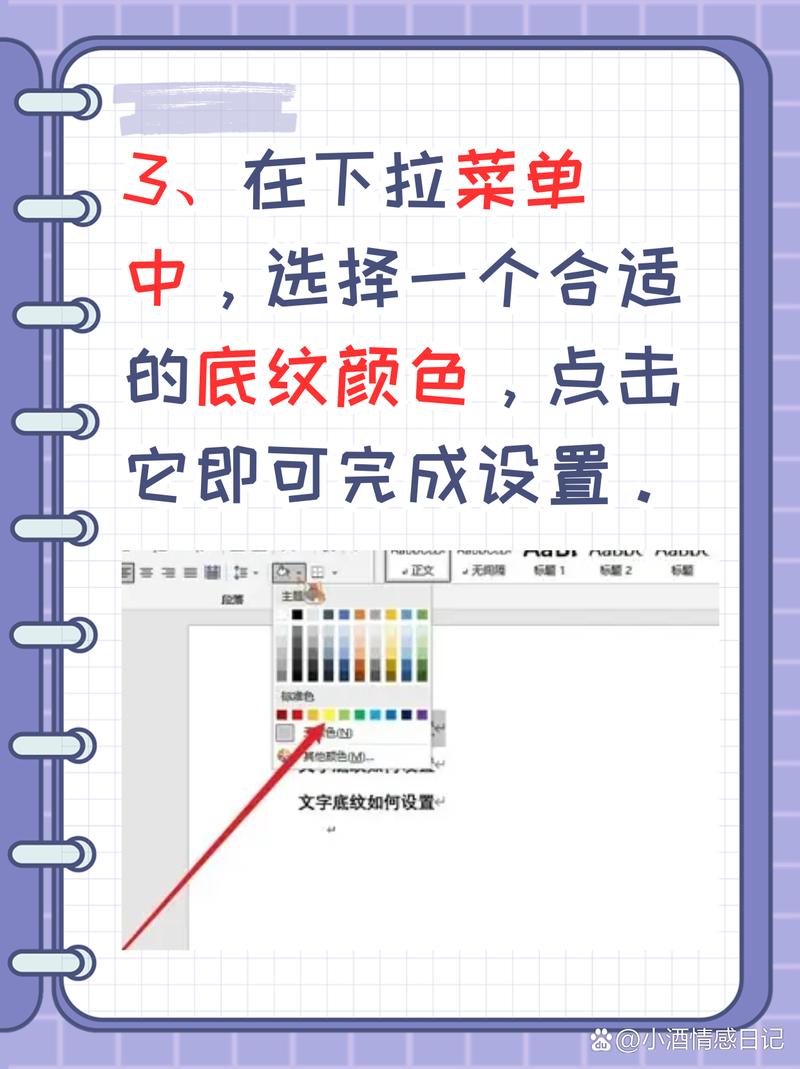
推荐设置:一般文档建议设置为“1.5倍行距”或“固定值20磅”,这样既能保证阅读舒适性,又不会显得过于拥挤。
操作方法:在“行距”选项中选择相应的设置。
4. 对齐方式
常用对齐方式:正文部分通常采用“两端对齐”,标题则根据设计需求选择“居中”或“左对齐”。
操作方法:在段落设置对话框的“对齐方式”选项中选择。
高级段落设置技巧
1. 使用样式
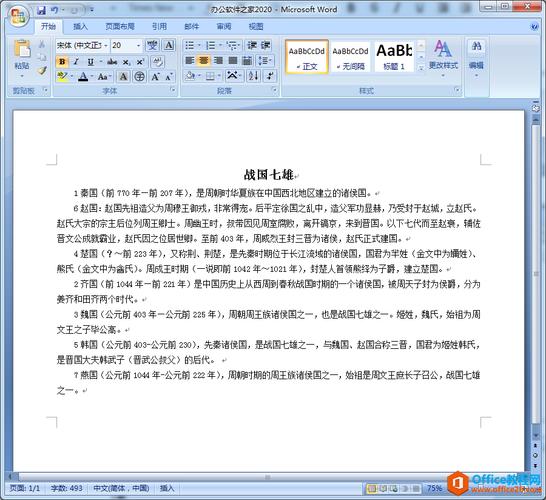
优势:使用Word内置的样式(如标题1、标题2、正文等)可以快速统一文档格式,提高编辑效率。
操作方法:在“开始”选项卡中找到“样式”区域,选择合适的样式应用到相应段落。
2. 快捷键操作
常用快捷键:Ctrl+L(左对齐)、Ctrl+E(居中对齐)、Ctrl+R(右对齐)、Ctrl+J(两端对齐)。
提高效率:熟练掌握这些快捷键可以大大加快排版速度。
3. 多级列表与编号
应用场景:适用于需要列出多个层次或项目的情况,如论文大纲、会议议程等。
操作方法:在“开始”选项卡的“段落”区域选择“多级列表”或“编号”进行设置。
表格中的段落设置
1. 插入表格并输入内容
创建表格:在“插入”选项卡中选择“表格”,根据需要绘制表格。
:在表格单元格中输入文本内容。
2. 表格内段落设置
独立设置:每个单元格内的文本都可以单独进行段落设置,包括缩进、行距、对齐方式等。
统一格式:为了保持表格的整体美观,建议对同一列或同一类型的单元格应用相同的格式设置。
FAQs
Q1:如何快速清除所有段落格式?
A1:选中需要清除格式的文本,然后在“开始”选项卡的“样式”区域中点击“清除格式”按钮,这将恢复文本到默认的字体、字号和颜色等基本设置,但不会影响手动设置的缩进和行距等段落格式,如果需要完全重置段落格式,可以在“段落”设置对话框中将所有参数恢复为默认值。
Q2:为什么有时候设置的行距在视觉上没有明显变化?
A2:这可能是由于文档中的其他格式设置影响了行距的显示效果,如果文档中有图片、表格或其他对象插入在段落之间,它们可能会占据额外的空间,导致行距看起来没有变化,某些打印机或PDF转换工具也可能会忽略或不完全支持Word中的行距设置,确保在预览和打印文档时检查实际效果,并根据需要进行调整。
到此,以上就是小编对于怎么在word设置段落的问题就介绍到这了,希望介绍的几点解答对大家有用,有任何问题和不懂的,欢迎各位朋友在评论区讨论,给我留言。
内容摘自:https://news.huochengrm.cn/cyzd/20783.html
